使用 Autodesk 彩現程式,可讓您建立極為詳細的相片擬真影像。
可以透過在功能區「彩現」頁籤上的「光跡追蹤」  按鈕上按一下右鍵,在「場景視圖」中直接彩現。您可以使用預先定義的彩現型式控制彩現品質和速度。
按鈕上按一下右鍵,在「場景視圖」中直接彩現。您可以使用預先定義的彩現型式控制彩現品質和速度。
彩現的輸出將直接顯示在「場景視圖」中。在彩現處理期間,您將在螢幕上看到彩現進度指示器。
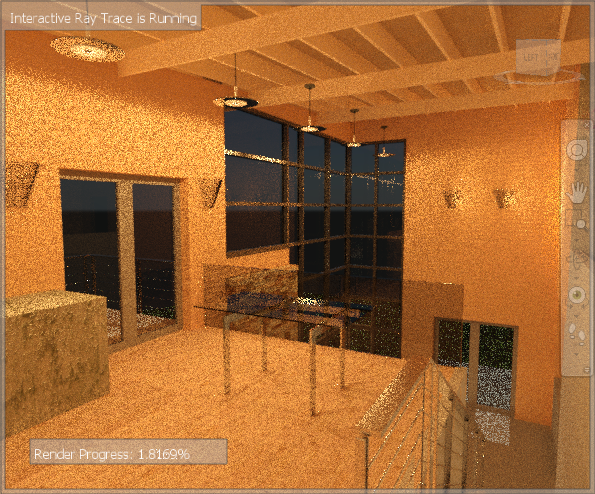
彩現過程可以透過使用功能區上的關聯式「互動式光跡追蹤」面板來控制。
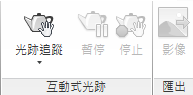
如果需要暫時停止彩現程序,請使用「暫停」  按鈕。若要結束相片擬真彩現,並返回至擬真視覺型式,請按一下「停止」
按鈕。若要結束相片擬真彩現,並返回至擬真視覺型式,請按一下「停止」  按鈕。
按鈕。
相片擬真彩現期間支援即時導覽。例如,您可以環轉、縮放和平移模型。但是,與模型的每次互動都要從開始重新啟動彩現程序。
您可以儲存彩現場景,或將其匯出為影像,並將其用於簡報、網站、列印等等。您也可以匯出動畫式 AVI 簡報和教學影片,其中的動畫物件在相片逼真彩現場景中移動。
註: 匯出動畫的影像尺寸愈大,解析度就愈高。但是,這樣會顯著增加彩現時間。如果您要建立高解析度影像,最好使用獨立的電腦彩現。